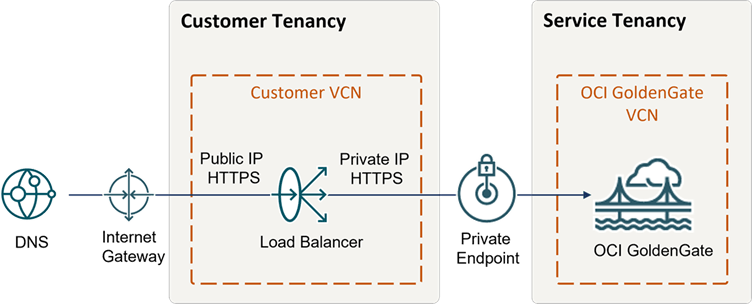パブリック・ロード・バランサを使用したOracle Cloud Infrastructure GoldenGateへの接続
パブリック・ロード・バランサを使用したOracle Cloud Infrastructure GoldenGateへの接続
プライベートOCI GoldenGate デプロイメントにアクセスするためのパブリック・ロード・バランサをテナンシで作成および構成する方法について学習します。
概要
OCI GoldenGate デプロイメントを作成するときに、デプロイメントのパブリック・エンドポイントを有効または無効にできます。OCI GoldenGate パブリック・エンドポイントはOCI GoldenGate サービス・テナンシによって管理されるため、顧客テナンシからネットワーク・セキュリティ・グループ(NSG)ルールを作成することはできません。
図secure-deployment.pngの説明
開始する前に
続行するには、次が必要です:
無料または有料のOracle Cloud Infrastructureアカウント
OCI GoldenGateおよびネットワーキング・サービスへのアクセス
DNSサービスまたはサードパーティのDNS管理システム(GoDaddyなど)へのアクセス
タスク1: 証明書バンドルの作成
公開証明書、対応する秘密キー、および関連付けられた認証局(CA)証明書を含む証明書バンドルを作成します。詳細は、ロード・バランサのSSL証明書 を参照してください。
タスク3: ロード・バランサの作成
SSL付きのロード・バランサを作成するには:
Oracle Cloudのナビゲーション・メニューで、「ネットワーキング」 を選択し、「ロード・バランサ」 をクリックします。 「ロード・バランサ」 ページで、「ロード・バランサの作成」 をクリックします。「ロード・バランサの作成」ページで、次のフィールドに入力し、「次へ」 をクリックします。
「ロード・バランサ名」 に、名前を入力するか、デフォルトのままにします。「表示タイプの選択」 で、「パブリック」 または「プライベート」 を選択します。「パブリックIPアドレスの割当て」 で、「予約済IPアドレス」 を選択します。「シェイプ」 で、「動的シェイプ」 を選択し、ドロップダウンから帯域幅を選択します。「ネットワークの選択」 で、それぞれのドロップダウンからVCNおよびサブネットを選択します。
「バックエンドの選択」 ページで、次のフィールドに入力し、「次」
ロード・バランシング・ポリシーの指定 で、重み付けラウンド・ロビン を選択します。ヘルス・チェック・ポリシーの指定 で、「プロトコル」ドロップダウンから「TCP」 を選択し、「ポート」 に443と入力します。「SSLの使用」 の選択を解除したままにします。
「リスナーの構成」 ページで、次のフィールドに入力し、「次」 をクリックします:
「リスナーで処理するトラフィック・タイプの指定」 で、「HTTPS」 を選択します。「リスナーでイングレス・トラフィックをモニターするポートの指定」 で、443 が表示されていることを確認します。「SSL証明書」 で、SSL証明書(.cer)をドラッグ・アンド・ドロップするか選択します。「CA証明書の指定」 を選択し、CA証明書(.crt)」をドラッグ・アンド・ドロップするか選択します。「秘密キーの指定」 を選択し、秘密キー・ファイルをドラッグ・アンド・ドロップするかを選択します。
ロギングの管理 ページで、次のフィールドに入力して、「エラー・ログ」 を無効にしてから「送信」 をクリックします。「ロード・バランサ詳細」 ページで、「バックエンド・セット」 をクリックします。「バックエンド・セット」 リストからバックエンド・セットを選択し、「編集」 をクリックします。「バックエンド・セットの編集」 パネルで、「SSLの使用」 を選択し、証明書が選択されていることを確認して、「変更の保存」 をクリックします。「バックエンド・セットの詳細」 ページで、「バックエンド] をクリックし、次に「バックエンドの追加」 をクリックします。In the Add backends panel, select IP addresses , enter the OCI GoldenGate deployment's Private IP Address (from Step 2) for IP address , and 443 in for Port , and then click Add . ブレッドクラムで、「ロード・バランサの詳細」 をクリックし、IPアドレス をコピーします。
Webブラウザを使用してこのIPアドレスにアクセスし、証明書がアップロード済のデジタル署名証明書であることを確認して、OCI GoldenGateデプロイメント・コンソールにアクセスできます。次に、ロード・バランサのIPのDNSレコードを作成します。
タスク5: イングレスを許可/拒否するOCIネットワーク・セキュリティ・ルールの作成
OCIコンソールのナビゲーション・メニュー(ハンバーガー・アイコン)から、「ネットワーキング」 、「Virtual Cloud Networks」 の順にクリックします。 「Virtual Cloud Networks」 リストから、VCNを選択します。「VCNの詳細」 ページで、サブネットを選択します。「サブネット詳細」 ページで、「IPv4 CIDRブロック」 値をコピーし、「セキュリティ・リスト」 の下の「<VCN>のデフォルト・セキュリティ・リスト」 をクリックします。「デフォルト・セキュリティ・リストの詳細」 ページの「イングレス・ルール」 で、すべてのソースおよび宛先ポート範囲に対して現在オープンしているTCPのイングレス・ルールを見つけ、その「アクション」 (省略記号)メニューから「編集」 を選択します。「イングレス・ルールの編集」 ダイアログで、「ソースCIDR」 の値を、ステップ4でコピーしたIPv4 CIDRブロックの値に置き換え、「変更の保存」 をクリックします。「イングレス・ルールの追加」 をクリックし、「ソースCIDR」 の値を、ロード・バランサのIPアドレスを含むIPアドレス範囲に置き換え、「イングレス・ルールの追加」 をクリックします。
ローカル・マシンのIPアドレスのイングレス・ルールを追加して、ルーティング・ルールが有効であることを確認することもできます。